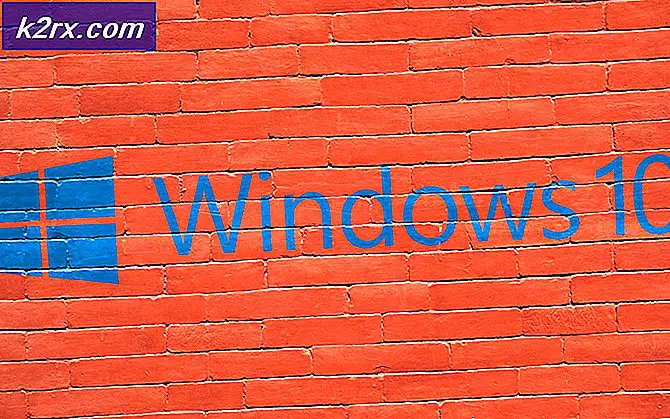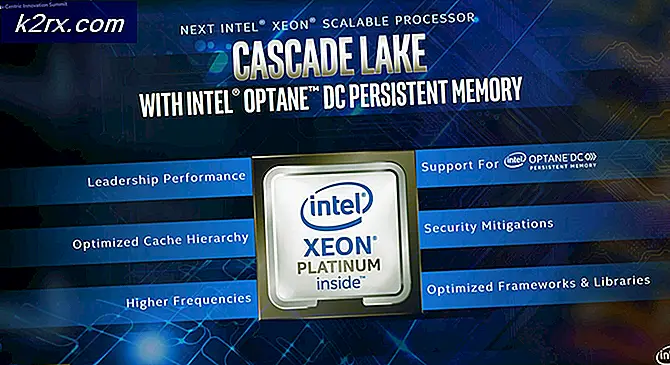iTunes Error -42110 เมื่อซื้อหรือดาวน์โหลด Media
ผู้ใช้ Windows และ Mac บางรายรายงานว่าพวกเขาได้รับไฟล์ 42110 ข้อความแสดงข้อผิดพลาด ใน iTunes เมื่อพยายามซื้อสื่อวิดีโอและเสียงจาก iTunes ผู้ใช้รายอื่นรายงานว่าพวกเขาเห็นรหัสข้อผิดพลาดนี้เมื่อพยายามดาวน์โหลดสื่อที่ซื้อก่อนหน้านี้
เมื่อแก้ไขปัญหานี้ คุณควรเริ่มต้นด้วยการตรวจสอบให้แน่ใจว่าคุณใช้ iTunes เวอร์ชันล่าสุด ฟังก์ชั่นอัปเดตอัตโนมัติ ของ iTunes บน Windows ไม่น่าเชื่อถือ ดังนั้นคุณอาจต้องอัปเดตด้วยตนเอง
เมื่อคุณยืนยันว่าคุณมีเวอร์ชันล่าสุดแล้ว ให้พยายามล้างโฟลเดอร์ SC Info วิธีนี้ได้รับการรายงานว่ามีประสิทธิภาพทั้งผู้ใช้ macOS และ Windows
วิธีที่ 1: อัปเดต iTunes เป็นเวอร์ชันล่าสุด
ตามที่ผู้ใช้ที่ได้รับผลกระทบหลายคนได้ยืนยัน 42110 ข้อความแสดงข้อผิดพลาดใน iTunes อาจเกิดขึ้นได้เนื่องจากคุณใช้ iTunes เวอร์ชันที่ล้าสมัยซึ่งไม่ได้รับอนุญาตให้สร้างการเชื่อมต่อกับเซิร์ฟเวอร์อีกต่อไป
หากสถานการณ์นี้ใช้ได้ คุณควรจะสามารถแก้ไขปัญหาได้โดยการอัปเดตเวอร์ชัน iTunes ของคุณเป็นเวอร์ชันล่าสุด
โปรดทราบว่าในขณะที่ใช้ macOS ฟังก์ชันการอัปเดตอัตโนมัติเกือบจะไม่มีที่ติ แต่มีผู้ใช้ Windows จำนวนมากรายงานว่า iTunes หยุดการอัปเดตโดยที่ผู้ใช้ไม่ต้องดำเนินการใดๆ ดูเหมือนว่าจะเป็นปัญหาต่อเนื่องที่ Apple ยังไม่ได้รับการแก้ไข
หากคุณสงสัยว่าเวอร์ชัน iTunes ของคุณล้าสมัย ให้เข้าไปที่ ช่วยด้วย เมนูจากเมนูริบบอนด้านบนแล้วคลิก click ตรวจสอบสำหรับการอัพเดต.
iTunes จะเริ่มสแกนหาเวอร์ชันใหม่และในกรณีที่มีบิลด์ใหม่ ยูทิลิตีจะดาวน์โหลดและติดตั้งโดยอัตโนมัติ
ในกรณีที่ฟังก์ชันอัปเดตอัตโนมัติไม่พบเวอร์ชันใหม่ใน Windows แม้ว่าคุณจะยืนยันว่าเวอร์ชัน iTunes ของคุณล้าสมัยแล้ว ให้ทำตามคำแนะนำด้านล่างเพื่อติดตั้ง iTunes เวอร์ชันล่าสุดด้วยตนเอง:
- เปิด วิ่ง กล่องโต้ตอบโดยกด ปุ่ม Windows + R. ถัดไป พิมพ์ 'appwiz.cpl' แล้วกด ป้อน เพื่อเข้าถึง โปรแกรมและคุณสมบัติ เมนู.
- เมื่อคุณอยู่ใน โปรแกรมและคุณสมบัติ เมนูเลื่อนลงไปที่รายการแอพพลิเคชั่นที่ติดตั้งและค้นหา iTunes เมื่อคุณเห็นแล้ว ให้คลิกขวาที่มันแล้วเลือก ถอนการติดตั้ง จากเมนูบริบทที่ปรากฏใหม่
- เมื่อคุณไปที่หน้าต่างถอนการติดตั้งแล้ว ให้ทำตามคำแนะนำบนหน้าจอเพื่อถอนการติดตั้งให้เสร็จสิ้น เมื่อดำเนินการเสร็จสิ้น ให้คลิกที่ สำนักพิมพ์ (ที่ด้านบนของรายการ) จากนั้นดำเนินการถอนการติดตั้งทุกอย่างที่เผยแพร่โดย บริษัท แอปเปิ้ล.
- เมื่อถอนการติดตั้ง Apple ทุกเครื่องแล้ว ให้รีสตาร์ทเครื่องและรอให้การเริ่มต้นระบบครั้งถัดไปเสร็จสิ้น
- จากนั้นไปที่ลิงค์นี้ (ที่นี่) จากเบราว์เซอร์เริ่มต้นของคุณ ให้เลื่อนลงไปที่ส่วน กำลังค้นหาเวอร์ชันอื่น และคลิกที่ Windows เพื่อดาวน์โหลด iTunes เวอร์ชันล่าสุดสำหรับระบบปฏิบัติการนี้
- หลังจากการดาวน์โหลดเสร็จสิ้น ให้ดับเบิลคลิกที่ไฟล์ปฏิบัติการการติดตั้ง และปฏิบัติตามคำแนะนำบนหน้าจอเพื่อทำการติดตั้งให้เสร็จสิ้น
- รีสตาร์ทคอมพิวเตอร์ของคุณทำให้เกิดปัญหาเดียวกันใน iTunes เพื่อดูว่า 42110 ข้อความแสดงข้อผิดพลาดได้รับการแก้ไขแล้ว
ในกรณีที่เกิดปัญหาเดียวกัน ให้เลื่อนลงไปที่วิธีแก้ไขที่เป็นไปได้ถัดไปด้านล่าง
วิธีที่ 2: การลบโฟลเดอร์ข้อมูล SC
ตามที่ปรากฏ หนึ่งในสาเหตุที่พบบ่อยที่สุดที่จะทำให้เกิดข้อผิดพลาดนี้คือโฟลเดอร์ SC Info ที่เสียหาย ซึ่ง iTunes ต้องการเพื่ออำนวยความสะดวกในการแลกเปลี่ยนข้อมูลระหว่างเซิร์ฟเวอร์ Apple และพีซีหรือ Mac ของผู้ใช้ปลายทาง
ตามที่ปรากฏ ความเสียหายภายในโฟลเดอร์ SC ที่นำไปสู่ข้อผิดพลาดนี้ในท้ายที่สุดนั้นพบได้บ่อยใน Windows และ macOS และในทั้งสองกรณี การแก้ไขคือการลบโฟลเดอร์ SC Info ทั้งหมดเพื่อบังคับให้ iTunes สร้างไฟล์ที่เทียบเท่าใหม่ซึ่งสมบูรณ์อย่างสมบูรณ์
เนื่องจากปัญหานี้เกิดขึ้นกับทั้ง Mac และ Windows เราจึงได้สร้างคำแนะนำแยกกันสองแบบซึ่งจะรองรับทั้งสองสถานการณ์ ทำตามคำแนะนำที่ใช้กับระบบปฏิบัติการที่คุณใช้
การลบโฟลเดอร์ SC Info บน Windows
- ตรวจสอบให้แน่ใจว่าปิด iTunes และทุกอินสแตนซ์ที่เกี่ยวข้องอย่างสมบูรณ์
- กด ปุ่ม Windows + R เพื่อเปิดไฟล์ วิ่ง กล่องโต้ตอบ ในกล่องข้อความ พิมพ์ ‘%ข้อมูลโปรแกรม%' แล้วกด ป้อน เพื่อเปิด ข้อมูลโปรแกรม โฟลเดอร์ (ถูกซ่อนไว้โดยค่าเริ่มต้น)
- เมื่อคุณอยู่ใน ข้อมูลโปรแกรม โฟลเดอร์ให้แน่ใจว่า ของที่ซ่อนอยู่ เปิดใช้งานตัวเลือกแล้ว ในการดำเนินการนี้ ให้คลิกที่ตัวเลือกมุมมองจากแถบริบบอนที่ด้านบน จากนั้นทำเครื่องหมายที่ช่องที่เกี่ยวข้องกับ ไอเทมที่ซ่อนอยู่. หลังจากที่คุณทำเช่นนี้ ทุกรายการที่ถูกซ่อนไว้ก่อนหน้านี้จะมองเห็นได้
- หลังจากที่มองเห็นทุกรายการที่ซ่อนอยู่แล้ว ให้ดับเบิลคลิกที่ แอปเปิ้ล โฟลเดอร์แล้วเข้าถึง iTunes โฟลเดอร์
เมื่อคุณอยู่ในโฟลเดอร์ iTunes ให้คลิกขวาที่ SC Info โฟลเดอร์และเลือก ลบ จากเมนูบริบทที่ปรากฏขึ้นใหม่เพื่อกำจัดมัน
- รีสตาร์ทเครื่องคอมพิวเตอร์และเปิด iTunes เมื่อการเริ่มต้นระบบครั้งถัดไปเสร็จสิ้น เพื่อบังคับให้โปรแกรมสร้างโฟลเดอร์ SC Info ใหม่
- ทำซ้ำการกระทำที่ก่อนหน้านี้ก่อให้เกิด 42110 ข้อความแสดงข้อผิดพลาดและดูว่าปัญหาได้รับการแก้ไขแล้วหรือไม่
การลบโฟลเดอร์ SC Info บน Mac
- ด่วน iTunes และโปรแกรมอื่น ๆ ที่คุณเปิดอยู่ (นอกเหนือจากแอป Finder)
- คลิกที่ Finder จากแถบเปิดใช้ที่ด้านล่างของหน้าจอ จากนั้นใช้แถบริบบอนที่ด้านบนเพื่อคลิก ไป > ไปที่โฟลเดอร์.
- ภายในกล่องข้อความที่เกี่ยวข้องกับ ไป ไปที่หน้าต่างโฟลเดอร์ วาง “/ผู้ใช้/แชร์/SC ข้อมูล” และกด ป้อน เพื่อนำทางไปยังตำแหน่งนั้น
- เมื่อคุณอยู่ใน SC Info เลือกทุกอย่างภายในแล้วลากเนื้อหาทั้งหมดไปที่ถังขยะ
- รีสตาร์ท Mac ของคุณและเปิด iTunes เมื่อลำดับการเริ่มต้นถัดไปเสร็จสมบูรณ์ เพื่อดูว่าปัญหาได้รับการแก้ไขแล้วหรือไม่